饼图和圆环图以整体比例显示数据。 饼图常用于在各组之间进行比较。 饼图和圆环图以及棱锥图和漏斗图构成一组称为形状图表的图表。 形状图没有轴。 在形状图上放置某数值字段后,该图表将计算每个值相对总计的百分比。
如果饼图上有太多数据点,这些数据点就可能挤在一起,这会降低图表的可读性。 在这种情况下,请考虑使用折线图。 只有在将数据聚合到几个数据点之后,才考虑使用饼图。
下图展示了您将要创建的饼图。
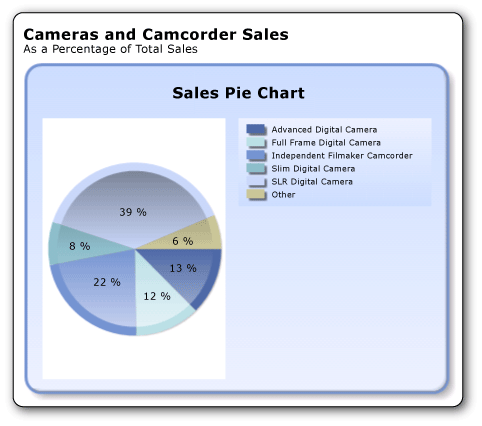
学习内容
本教程介绍如何:
注释
在本教程中,将向导的多个步骤合并为两个过程。 有关如何浏览到报表服务器、添加数据源和添加数据集的分步说明,请参阅本系列中的第一篇教程:教程:创建基本表报表(报表生成器)。
完成本教程的估计时间:10 分钟
要求
有关要求的详细信息,请参阅教程的先决条件(报表生成器)。
1. 使用图表向导创建饼图
在“入门”对话框中,使用“图表向导”创建嵌入数据集,选择共享数据源,并创建饼图。
注释
在本教程中,由于查询包含了数据值,因此它不需要外部数据源。 这样,查询就会非常长。 在业务环境中,查询不会包含数据。 本教程中的查询仅供学习使用。
创建新的图表报告
依次单击“ 开始”、“ 程序”、“ Microsoft SQL Server 2012 报表生成器”,然后单击“ 报表生成器”。
此时会显示“入门”对话框。
注释
如果未显示“入门”对话框,请在“报表生成器”按钮中单击“ 新建”。
在左窗格中,确认已选中 “新建报表” 。
在右窗格中,单击“ 图表向导”。
在“ 选择数据集 ”页上,单击“ 创建数据集”,然后单击“ 下一步”。
在“ 选择数据源连接 ”页上,选择现有数据源或浏览到报表服务器并选择数据源,然后单击“ 下一步”。 可能需要输入用户名和密码。
注释
只要您具有足够的权限,则选择哪一个数据源并不重要。 您将不会从数据源中获取数据。 有关详细信息,请参阅 “获取数据连接(报表生成器)的替代方法”。
在 “设计查询 ”页上,单击“ 编辑为文本”。
将以下查询粘贴到查询窗格中:
SELECT 'Advanced Digital Camera' AS Product, CAST(254995.21 AS money) AS Sales UNION SELECT 'Slim Digital Camera' AS Product, CAST(164499.04 AS money) AS Sales UNION SELECT 'SLR Digital Camera' AS Product, CAST(782176.79 AS money) AS Sales UNION SELECT 'Lens Adapter' AS Product, CAST(36333.08 AS money) AS Sales UNION SELECT 'Macro Zoom Lens' AS Product, CAST(40199.3 AS money) AS Sales UNION SELECT 'USB Cable' AS Product, CAST(53245.5 AS money) AS Sales UNION SELECT 'Independent Filmmaker Camcorder' AS Product, CAST(452288.0 AS money) AS Sales UNION SELECT 'Full Frame Digital Camera' AS Product, CAST(247250.85 AS money) AS Sales(可选)单击“运行”按钮(!)查看图表将基于的数据。
单击 “下一步” 。
2.选择图表类型
可以从各种预定义图表类型中进行选择。
添加饼图
在“ 选择图表类型 ”页上,单击“ 饼图”,然后单击“ 下一步”。 将打开“排列图表字段”页。
在“排列图表字段”页上,将“Product”字段拖到“类别”窗格中。 类别定义了饼图上的切片数。 在此示例中,将有 8 个切片,每个产品都有一个切片。
将“Sales”字段拖到“值”窗格中。 Sales 表示子类别的销售量。 “值”窗格显示 ,因为该图表显示的是每个产品的销售总额。
单击 “下一步” 。
在“ 选择样式 ”页上的“样式”窗格中,选择样式。
样式指定字体样式、一组颜色和边框样式。 选择样式时,“预览”窗格将显示具有该样式的图表示例。
单击“完成”。
图表将添加到设计图面中。
单击图表以显示图表句柄。 拖动该图表的右下角以扩大该图表。 请注意,报表设计图面的大小会增大以适应图表大小。
单击 “运行” 以预览报表。
报表会显示具有 8 个切片的饼图,每个产品对应一个切片。 每个切片的大小表示该产品的销售量。 其中三个切片相当薄。
3. 在每个切片中显示百分比
在饼图的每个切片上,可以显示此切片占整个饼图的百分比。
在饼图的每个部分中显示百分比
切换到报表设计视图。
右键单击饼图,然后单击“ 显示数据标签”。 数据标签会显示在图表上。
右键单击标签,然后单击“ 系列标签属性”。
在标签数据中,从下拉列表框中,选择 #PERCENT。
若要将值显示为百分比,则 UseValueAsLabel 属性必须为 false。 如果系统提示在 “确认作 ”对话框中设置此值,请单击“ 是”。
(可选)若要指定标签显示的小数位数,请键入
#PERCENT{Pn}要显示的小数位数 n 。 例如,若要不显示小数位数,请键入#PERCENT{P0}。注释
设置百分比格式时,“序列标签属性”对话框中的“数字格式”不起作用。 它将标签的格式设置为百分比,但不会计算每一切片占饼图的百分比。
单击 “确定” 。
单击 “运行” 以预览报表。
报表会显示每个饼图切片占总体的百分比。
4.将小切片合并为一个切片
馅饼中的三个切片相当小。 可以将多个小切片合并成一个代表所有这些切片的较大切片。
将饼图上小于 5% 的任何切片合并为一个整体
切换到报表设计视图。
在 “视图 ”选项卡上的“ 显示/隐藏 ”组中,选择“ 属性”。
在设计图面上,单击饼图的任一切片。 序列的属性将显示在“属性”窗格中。
在 “常规” 部分,展开 CustomAttributes 节点。
将“CollectedStyle”属性设置为“SingleSlice”。
确保将“CollectedThreshold”属性设置为“5”。
确保将“CollectedThresholdUsePercent”属性设置为“True”。
在功能区上的“ 开始 ”选项卡上,单击“ 运行 ”以预览报表。
在图例中,类别“其他”已经出现。 新饼图切片将所有小于 5% 的切片组合成一个占整个饼图 6% 的切片。
5. 自定义绘图效果
在图表向导中,饼图的默认样式是“海洋”,该样式具有凹凸绘制效果。 运行向导后,可以更改该设置。
向饼图添加绘图效果
切换到报表设计视图。
如果“属性”窗格尚未打开,请在“ 视图 ”选项卡上选择“ 属性”。
双击饼图本身。 饼图的系列属性显示在“属性”窗格中。
在“属性”窗格中,展开 CustomAttributes 节点。
将 PieDrawingStyle 设置为 SoftEdge。
注释
绘图效果和三维效果是独占选项。 如果图表应用了三维效果,则“属性”窗格上不提供 PieDrawingStyle 。
单击 “运行” 以预览报表。
下图显示了具有软边缘效果的饼图。
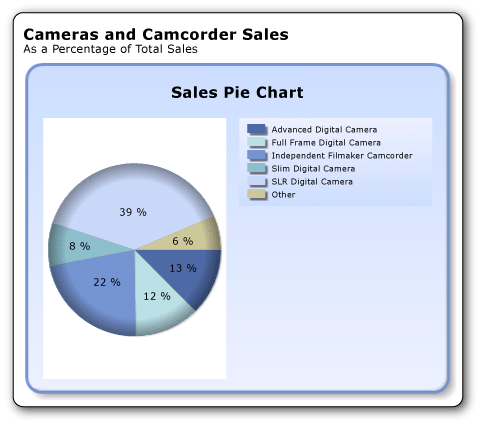
6. 添加报表标题
添加报表标题
在设计图面上,单击 “单击”以添加标题。
键入 相机和摄像机销售,按 Enter,然后键入 “总销售额百分比”,如下所示:
相机和摄像机销售
总销售额的百分比
选择“相机和摄像机销售”,然后单击功能区“开始”选项卡的“字体”部分的“加粗”按钮。
选择“总销售额百分比”,然后在“开始”选项卡上的“字体”部分中,将字号设置为 10。
(可选)可能需要使标题文本框更高,以适应两行文本。
此标题将显示在报表顶部。 如果未定义页眉,则报表正文顶部的项等效于报表标题。
单击 “运行” 以预览报表。
7. 保存报表
保存报表
切换到报表设计视图。
在“报表生成器”按钮中,单击“ 另存为”。
在 “名称”中,键入 “销售饼图”。
单击“ 保存”。
报表将保存在报表服务器上。
后续步骤
你已成功完成“向报表添加饼图”教程。 若要了解有关图表的详细信息,请参阅图表(报表生成器和 SSRS)和迷你图和数据条(报表生成器和 SSRS)。